ラベルプロデューサーという無料のラベル作成ソフトで、プリクラのような小さい写真シールを作る方法を説明します。
これを使うと自宅PCでプリクラが印刷できてしまいます。
写真自体の加工は、写真の加工ソフトで加工してください。
ラベルプロデューサーでできるのは、あくまでも、小さいプリクラサイズの写真シールを作ることだけです。
ラベルプロデューサーのダウンロード
まず、ラベルプロデューサーのソフトをダウンロードして、PCにセットしてください。
ダウンロードサイトは以下のサイトです。
ラベルプロデューサーは、本体ファイルにデザインファイルを追加インストールしないとソフトが作動しない仕組みになっています。
そこで、先ほどの「ラベルプロデューサー」提供元サイトから
「ラベルプロデューサーVer.3.5.1」のダウンロードして、ダウンロードしたファイルを実行してインストールしてください。
なお、きちんと作動させるためにはさらに追加インストールが必要です。
同じ、ダウンロードページから「ラベルプロデューサーに追加するウィザード機能とイラスト集」の「ウィザードデザインすべて」をダウンロードして実行するとファイルのインストール画面が出ますので、追加インストールのボタンをクリックしてください。
詳しくは、「ラベルプロデューサー」ダウンロード 2020をご参照ください。
ラベルプロデューサーのソフトのインストールが完了しましたら、ソフトを立ち上げて、ウイザード画面を出します。
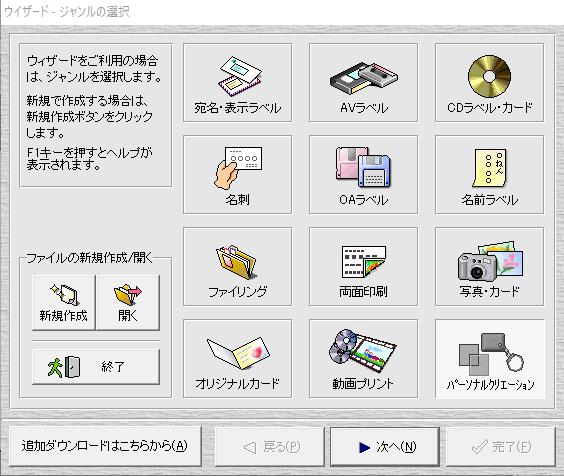
ラベルプロデューサーでできるものは12個ありますが、その中からパーソナルクリエーションという項目を選択します。
パーソナルクリエーションというのは、プリクラのような小さい写真のシールを作る用途に使えます。
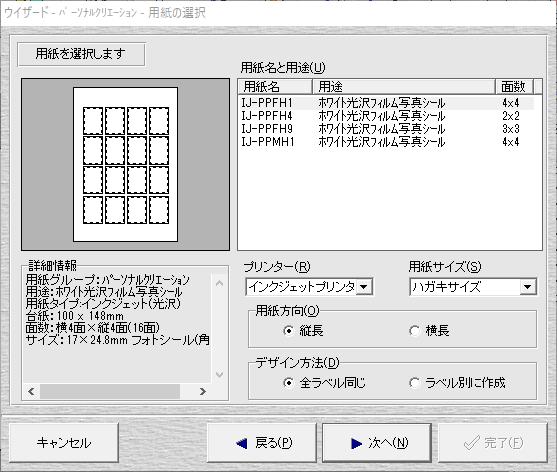
選べるものは、面数4×4のもの2つ、2×2のものと3×3のもの1つずつの計4つです。台紙ははがきサイズの大きさなので、面数4×4の場合は一枚の写真のサイズは、
用紙サイズは、すべてのサイズ、A4サイズ、はがきサイズとありますが、用意してある用紙ははがきサイズのみに対応しています。よって、ハガキサイズを選択します。
プリンターはレーザープリンターとインクジェットプリンターが選べます。
ここでは、レーザープリンターを選んでみました。
デザイン方法は全ラベル同じとラベル別に作成の二つから選択することになります。
これは、次のデザイン選択項目での背景デザインをどうするかという話なので、お気に入りの背景が決まっているのであれば、「全ラベル同じ」でも良いですし、毎回選択したいのであれば、「ラベルごとに作成」を選択すればよいと思います。
ここまで選択したら次へのボタンを押して、次に進みます。
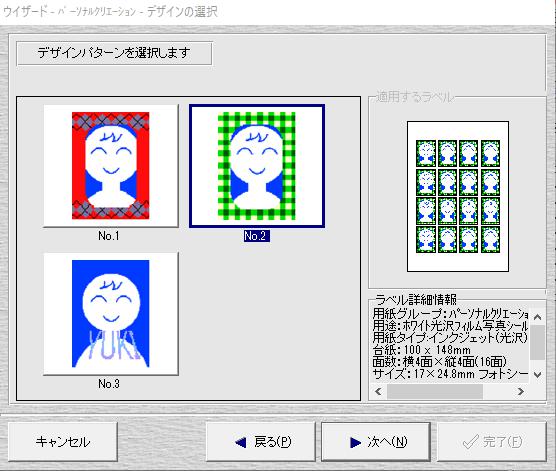
ここでデザインパターンを選択しますが、ここで選べるのは3種類のみです。
ちなみに、No.1とNo.2は、背景のみで文字入れはできません。
文字を入れる場合は、No.3を選択してください。
まず、背景のみの場合から説明します。
No.2のデザインを押して、次へボタンを押します。
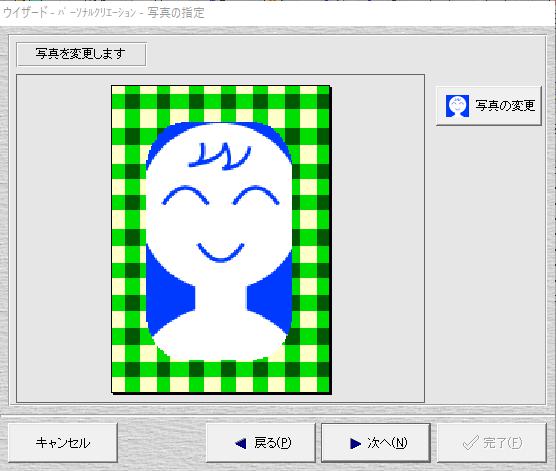
ここまでは背景の設定ですので、ここで、写真を変更するボタンを押せば好きな写真に変更することができます。
写真を入れたら、次へボタンを押して次に進みます。
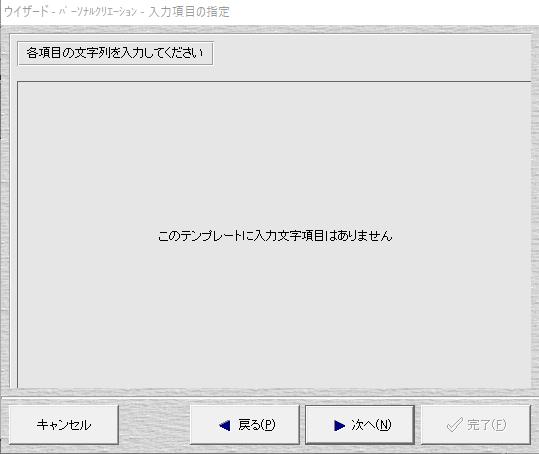
このテンプレートでは、文字は入れられないので、ここは、そのまま、次へボタンを押して進みます。
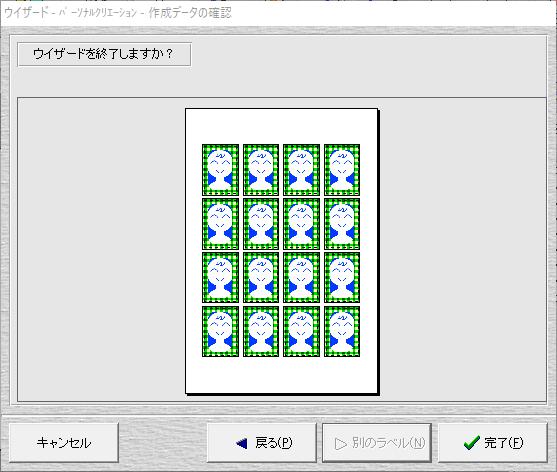
完成画面です。問題なければ、完了を押してください。
なお、そのままでプリントはできますが、後でまた使うときはファイルを名前を付けて保存してください。
それでは、次に、文字を入れるパターンについて説明をします。
テンプレートの選択画面に行きます。
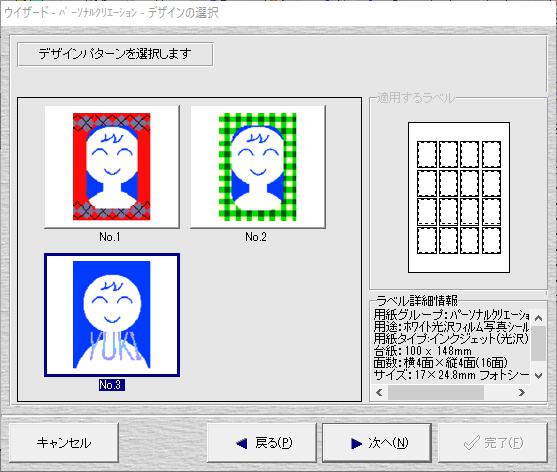
テンプレートのNo.3を選び、次へボタンを押します。
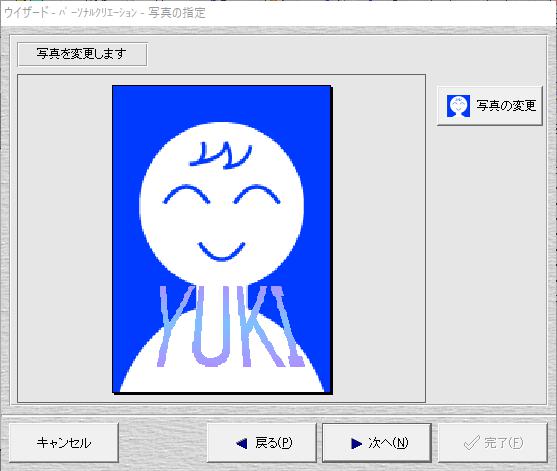
テンプレートと背景が決まったので、写真を好きな写真に変更します。
写真の設定が終わったら、次へボタンを押します。
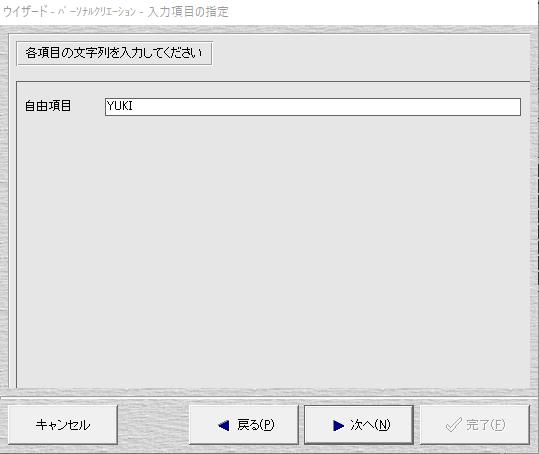
すると文字入れ画面が出てきますので、好きな文字を入れます。
文字の感じは画面で確認してください。
文字を入れ終わったら、次へボタンを押して先に進みます。
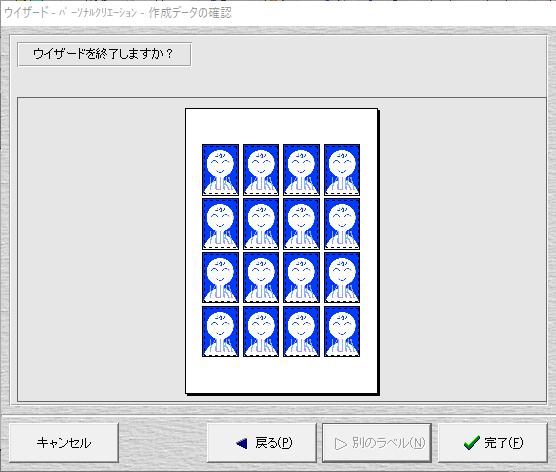
これで出来上がりです。
全体を見て問題なければ、完了ボタンを押します。
以上、ラベルプロデューサーを使って、プリクラのような写真シールを作る方法を説明させていただきました。


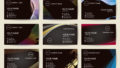
コメント
[…] ラベルプロデューサーでプリクラを作る方法 […]